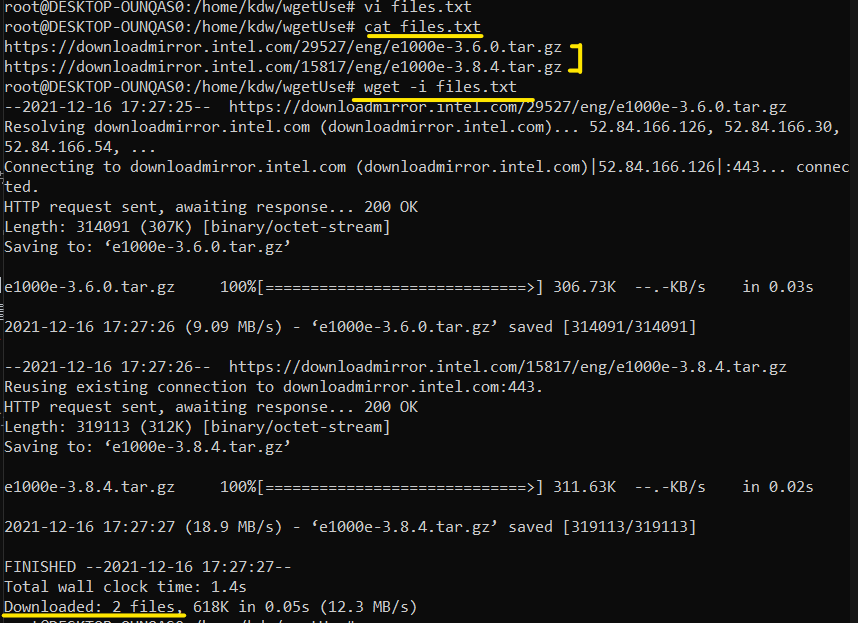1. 파일 다운로드
$ wget DOWNLOAD-URL
- 사용한 예제
$ wget https://www.google.com/
결과

2. 다른 이름으로 저장하기
$ wget -O NewNAME DOWNLOAD-URL
- 사용한 예제
(파일명 google로 저장)$ wget -O google https://heropy.blog/2017/09/30/markdown/
결과
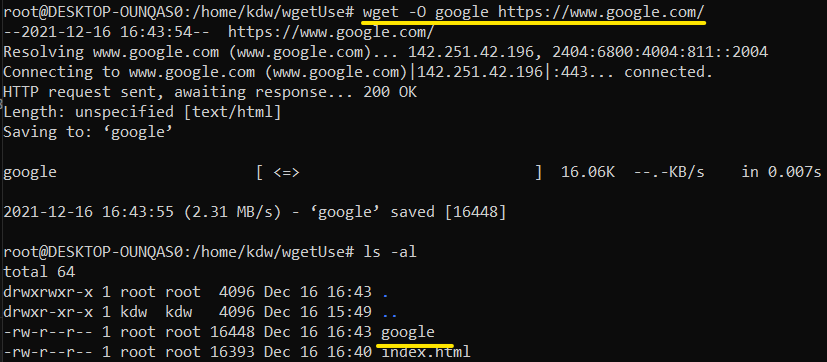
3. 다운로드 속도 지정
$ wget --limit-rate=SPEED DOWNLOAD-URL
- 사용한 예제
(100k로 속도 제한)$ wget --limit-rate=100k https://heropy.blog/2017/09/30/markdown/
결과
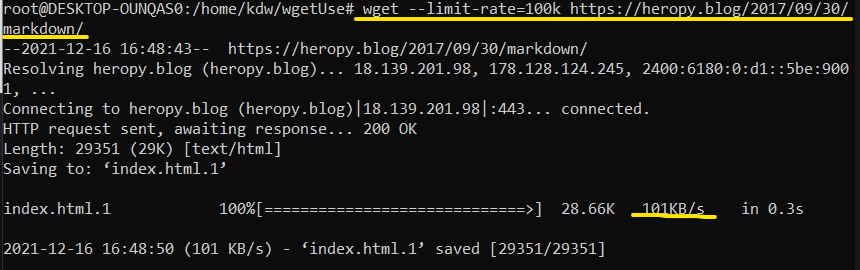
4. 이어받기
$ wget -c DOWNLOAD-URL
- 다운로드 중 중단한 파일이 있을 경우 위 명령어를 통해 이어 받기가 가능하다.
5. 백그라운드에서 다운로드하기
$ wget -b DOWNLOAD-URL
- 사용한 예제
(-f wget-log 명령어로 다운로드 상황을 확인할 수 있다.)$ wget -b https://www.google.com/ $ -f wget-log
결과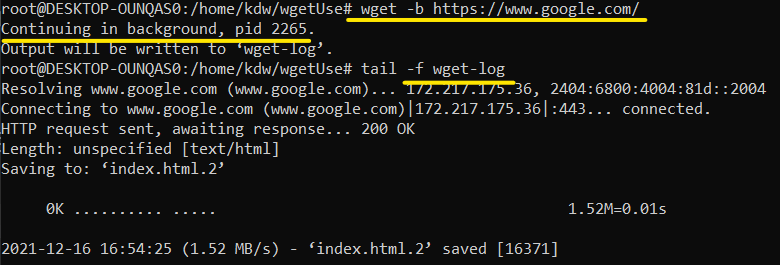
6. 브라우저에서 다운로드 하는 것 처럼 user-agent 정보 보내기
$ wget --user-agent=USER-AGENT-INFO DOWNLOAD-URL
- 사용한 예제
(http://contoso.com/ url을 그냥 wget해서 설치지 에러가 뜨기 떄문에 --user-agent정보를 보내어 설치제한을 풀어 다운로드 해보았다)$ wget --user-agent="Mozilla/4.0 (compatible; MSIE 6.0; Windows NT 5.1; SV1)" http://contoso.com/
결과
(--user-agent 사용하여 설치한 예제)
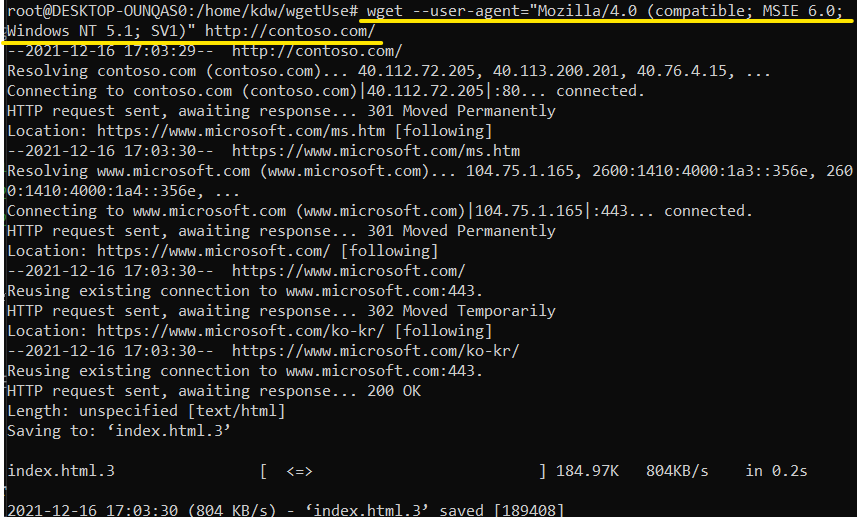
(그냥 wget해서 설치가 안 되는 예제)
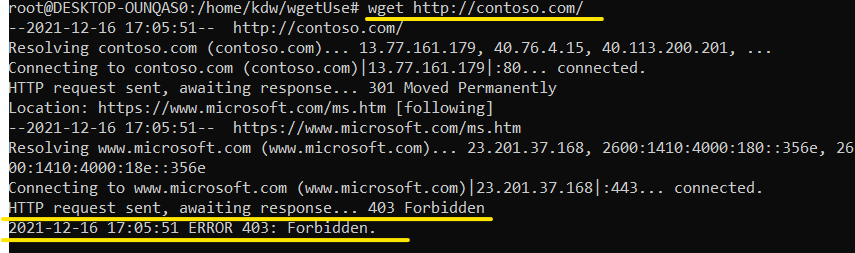
7. 다운로드 가능한지 확인하기
$ wget --spider DOWNLOAD-URL
- 사용한 예제
(https://www.google.com/ url을 다운받아 올 수 있는지 여부 확인)$ wget --spider https://www.google.com/
결과
(다운로드가 가능할 떄)
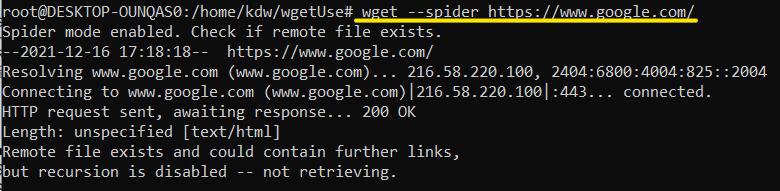
(다운로드가 불가능할 때)
Spider mode enabled. Check if remote file exists.
--2021-12-15 11:42:48-- https://www.google.comp/
Resolving www.google.comp (www.google.comp)... failed: Name or service not known.
wget: unable to resolve host address ‘www.google.comp’
또는
Spider mode enabled. Check if remote file exists.
HTTP request sent, awaiting response... 404 Not Found
Remote file does not exist -- broken link!!!와 같은 오류 정보가 나타난다.
8. 재시도 횟수 지정하기
$ wget --tries=NUM
- 인터넷 연결이 끊기거나 어떠한 이유로 파일 다운로드에 실패할 경우 몇번 더 시도할지 설정하는 옵션이다.
- --tries옵션이 없을 시 기본 재시도 횟수는 20회이다
9. 여러 개의 파일 다운로드하기
$ wget --i 여러주소를 담아논 파일명
- 사용한 예제
(files.txt를 만들어 그 안에 2개의 url주소를 담아두고 -i 옵션을 붙여 files.txt를 다운함)$ wget -i files.txt
결과